Come correggere l'errore "È stata rilevata una modifica di rete" in Google Chrome
Quando Google Chrome ritiene che la tua rete sia cambiata(network has changed) , il browser inizia a visualizzare l'errore "È stata rilevata una modifica di rete". Normalmente, il messaggio di errore dovrebbe scomparire da solo. Tuttavia, se ciò non accade, dovrai provare alcune cose per risolvere il problema.
Esistono diversi modi per correggere l'(ways to fix Chrome’s) errore di rete di Chrome e riportare il browser alla normalità. Prova ciascuno dei seguenti metodi e probabilmente il tuo problema sarà risolto.

Aggiorna la pagina Web per correggere "È stata rilevata una modifica di rete"(Refresh the Web Page to Fix “A Network Change Was Detected”)
Quando viene visualizzato l'errore "È stata rilevata una modifica di rete", la prima cosa da provare è aggiornare la pagina Web corrente(refresh your current web page) . Ciò costringe Chrome a ristabilire una connessione con il tuo sito, che di solito risolve il problema.
Puoi ricaricare la tua pagina web corrente in Chrome selezionando l'icona di aggiornamento accanto alla barra degli indirizzi.

La tua pagina web dovrebbe aprirsi al termine dell'aggiornamento.
Sbarazzati di "Err_Network_Changed" rilanciando Google Chrome(Get Rid of “Err_Network_Changed” by Relaunching Google Chrome)
Se il tuo sito non si carica anche dopo aver selezionato l'opzione di aggiornamento, prova a chiudere e riaprire il browser. Ciò offre a Chrome una nuova possibilità di stabilire tutte le sue connessioni, il che dovrebbe aiutare a risolvere il tuo problema.
Puoi chiudere Chrome(close Chrome) selezionando l' icona X nell'angolo in alto a destra.

Una volta chiuso Chrome , riavvia il browser aprendo il menu Start , cercando Chrome e selezionando Google Chrome dai risultati della ricerca.

Inserisci l' (Enter)URL del tuo sito nella barra degli indirizzi, premi Invio(Enter) e il tuo sito dovrebbe avviarsi senza problemi.
Riavvia il tuo computer Windows 10(Restart Your Windows 10 Computer)
Dovresti anche provare a riavviare il computer per vedere se ciò risolve l'errore "È stata rilevata una modifica di rete". Se questo errore deriva da un problema con il sistema del tuo computer, un semplice riavvio dovrebbe risolvere il problema.
Assicurati(Make) di salvare il lavoro non salvato prima di riavviare il computer(restarting your computer) .
- Apri il menu Start e seleziona l' opzione Alimentazione .(Power)
- Scegli Riavvia(Restart) dal menu.

- Al riavvio del PC, avvia Chrome e verifica se il tuo sito viene caricato.
Riavvia il modem(Reboot Your Modem)
È sempre una buona idea riavviare il router(restart your router) quando si verificano problemi di rete. Questo perché i router spesso presentano piccoli problemi, che possono essere risolti con un semplice riavvio.
È possibile riavviare la maggior parte dei router premendo il pulsante di accensione(Power) sul router. Se il tuo router non ce l'ha, spegni l'interruttore della presa di corrente e poi riaccendilo dopo alcuni secondi.

Un altro modo per riavviare determinati router è aprire la pagina delle impostazioni del router nel browser, selezionare la scheda Manutenzione(Maintenance) e scegliere l' opzione Riavvia il router .(Restart The Router)
Aggiorna Google Chrome(Update Google Chrome)
È importante mantenere Chrome aggiornato(keep Chrome up to date) sul tuo sistema in modo che il browser abbia sempre le ultime correzioni di bug e nuove funzionalità. Se stai utilizzando una versione precedente di Chrome , è possibile che il tuo browser visualizzi l'errore "È stata rilevata una modifica di rete".
Ottieni il browser aggiornato sul tuo PC e non dovresti più vedere l'errore sopra.
- Apri Chrome , seleziona i tre punti nell'angolo in alto a destra e scegli Impostazioni(Settings) .
- Seleziona Informazioni su Chrome(About Chrome) dalla barra laterale a sinistra.
- Consenti a Chrome di controllare e installare automaticamente i nuovi aggiornamenti.

- Chiudi e riapri Chrome e il tuo errore dovrebbe essere sparito.
Svuota la cache DNS(Flush the DNS Cache)
Il tuo PC memorizza la cache DNS per aiutare i tuoi browser a raggiungere rapidamente un sito web. A volte, questi file di cache diventano problematici e fanno sì che Chrome e altri browser visualizzino vari errori.
Fortunatamente, puoi eliminare questa cache(delete this cache) senza influire sulla cronologia del browser. Il sistema ricostruirà la cache mentre navighi sui siti web.
- Accedi al menu Start , cerca Prompt dei comandi(Command Prompt) e seleziona quello strumento nei risultati della ricerca.
- Digita il seguente comando nel prompt dei comandi(Command Prompt) e premi Invio(Enter) : ipconfig /flushdns

- Esci dal prompt dei comandi, avvia Chrome e verifica se i tuoi siti vengono caricati.
Cambia il server DNS per la tua connessione(Change the DNS Server for Your Connection)
Il server DNS(DNS) del tuo PC gioca un ruolo importante nel raggiungimento di un sito web da parte dei tuoi browser web. Se questo server DNS sta riscontrando un'interruzione(DNS server is experiencing an outage) , è possibile che Chrome visualizzi un errore "È stata rilevata una modifica di rete".
In questo caso, puoi passare a un server DNS alternativo e vedere se questo fa la differenza. Si consiglia di utilizzare il DNS pubblico(Public DNS) gratuito di Google .
- Avvia Impostazioni(Settings) sul PC e seleziona Rete e Internet(Network & Internet) > Modifica opzioni adattatore(Change adapter options) .
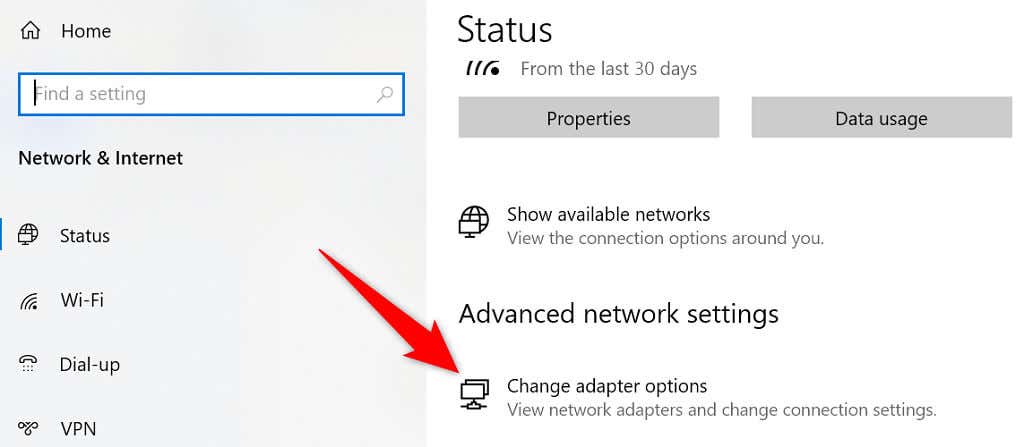
- Fare clic con il pulsante destro del mouse(Right-click) sulla scheda di rete nell'elenco e scegliere Proprietà(Properties) dal menu.

- Selezionare Protocollo Internet versione 4(Internet Protocol Version 4) nell'elenco e scegliere Proprietà(Properties) .

- Attiva l' opzione Usa i seguenti indirizzi del server DNS .(Use the following DNS server addresses)
- Seleziona il campo Server DNS preferito(Preferred DNS server) e inserisci 8.8.8.8 . Quindi, inserisci 8.8.4.4 nel campo Server DNS alternativo(Alternate DNS server) .
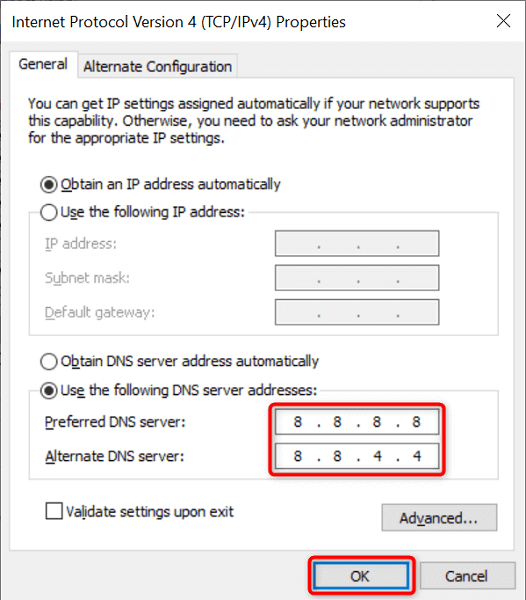
- Seleziona OK in basso per salvare le tue impostazioni.
- Apri Chrome e prova ad accedere ai tuoi siti.
Rimuovi le reti salvate indesiderate(Remove Unwanted Saved Networks)
Se hai salvato troppe reti di connessione Internet sul tuo PC(networks on your PC) , ciò può confondere Chrome e finisci per visualizzare l'errore "È stata rilevata una modifica di rete". Quindi, vai avanti e rimuovi tutte le reti che non intendi più utilizzare.
È sempre una buona idea avere un elenco pulito di reti.
- Accedi all'app Impostazioni e scegli (Settings)Rete e Internet(Network & Internet) > Wi-Fi > Gestisci reti conosciute(Manage known networks) .
- Seleziona(Select) una rete indesiderata nell'elenco e scegli Dimentica(Forget) . Ripetere questo passaggio per ogni rete che si desidera rimuovere.

- Apri Chrome e prova a caricare i tuoi siti.
Elimina la cronologia di navigazione di Chrome(Delete the Chrome Browsing History)
Se l'errore "Modifica di rete rilevata" non è ancora scomparso, prova a cancellare la cronologia di navigazione di Chrome(clearing Chrome’s browsing history) e verifica se l'errore risolve l'errore. Di solito, le prestazioni del tuo browser vengono influenzate se hai accumulato un numero elevato di file di cronologia.
Tieni presente che perderai i dati di navigazione passati, i cookie, la cache e qualsiasi altro elemento che scegli di eliminare quando cancelli la cronologia.
- Avvia Chrome , seleziona i tre punti nell'angolo in alto a destra e scegli Impostazioni(Settings) .
- Seleziona Sicurezza e Privacy(Security and Privacy) a sinistra e Cancella dati di navigazione(Clear browsing data) a destra.
- Scegli gli elementi che desideri cancellare. Seleziona prima i dati di alcuni giorni da cancellare e, se ciò risolve il problema, non dovrai rimuovere l'intera cronologia.
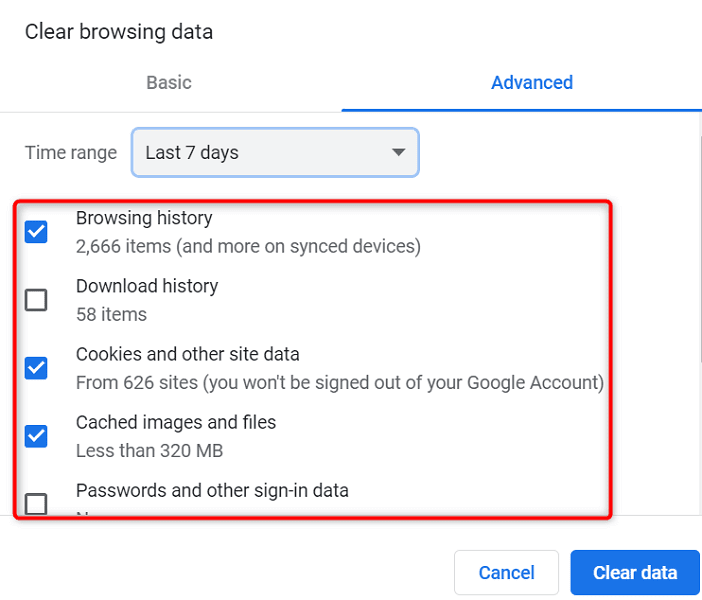
- Una volta selezionati i tuoi articoli, scegli il pulsante Cancella dati(Clear data) in basso.
- Riapri Chrome una volta che i tuoi dati sono spariti e il tuo browser dovrebbe funzionare come previsto.
Risolvere l'errore "Modifica di rete rilevata" di Chrome è facile(Resolving Chrome’s “Network Change Was Detected” Error Is Easy)
Non devi preoccuparti di cambiare la tua rete o apportare modifiche significative al tuo PC se il browser Chrome visualizza un errore "È stata rilevata una modifica di rete". Questo perché, nella maggior parte dei casi, puoi risolvere il problema(resolve the issue) modificando alcune opzioni qua e là sul tuo sistema.
Dopo averlo fatto, il tuo browser inizierà a caricare i tuoi siti come aveva fatto fino a quando non hai riscontrato l'errore. In bocca al lupo!
Related posts
Come correggere l'errore "Impossibile trovare l'indirizzo IP del server" in Google Chrome
Come correggere un errore "Err_empty_response" in Google Chrome
Come correggere l'errore "La tua connessione non è privata" in Google Chrome
Come correggere un errore "Pagina che non risponde" in Google Chrome
Come risolvere "DNS_probe_finished_no_internet" in Google Chrome
Come risolvere l'errore "Server DNS non disponibile".
Come risolvere Err_Too_Many_Redirect in Google Chrome
Come risolvere l'errore "Il tuo PC ha riscontrato un problema e deve essere riavviato".
9 modi per risolvere ERR_CONNECTION_RESET in Google Chrome
Come correggere un errore Err_Cache_Miss in Google Chrome
Come correggere l'errore "Trusted Platform Module ha funzionato male" in Windows
Come correggere un errore "File di contenuto bloccato" di Steam
Come correggere l'errore "La protezione delle risorse di Windows non può eseguire l'operazione richiesta".
Come correggere l'errore "Non registrato in rete" su Android
Come correggere un errore "Nessuna protezione Internet" in Windows 10 e 11
FIX: Impossibile connettersi all'errore di rete Steam
Come correggere l'errore "Google continua a fermarsi" su Android
Come correggere un errore "d3dx9_43.dll mancante" su Windows
Come risolvere il problema "Tocca per caricare Snap" di Snapchat
Come correggere l'errore "Impossibile trovare un driver per la scheda di rete" di Windows
